Te întrebi cum să instalezi Windows pe MacBook? Deoarece Windows este esențial pentru muncă și studiu. Mai jos sunt instrucțiuni pentru instalarea Windows pe MacBook 2024!
 |
Instrucțiuni pentru instalarea rapidă a Windows pentru MacBook folosind Bootcamp
Ai un MacBook, dar vrei să experimentezi sistemul de operare Windows? Bootcamp te va ajuta să faci asta. Hai să explorăm informații utile despre Bootcamp, modelele acceptate și instrucțiuni detaliate de instalare.
Bootcamp este un utilitar gratuit de la Apple care permite utilizatorilor să instaleze și să ruleze Windows pe MacBook-ul lor. Acesta creează o partiție separată pe hard disk, permițându-vă să instalați Windows alături de macOS. Bootcamp este soluția ideală pentru a utiliza atât macOS, cât și Windows fără nicio dificultate.
Modelele MacBook acceptă instalarea Windows folosind Bootcamp
Nu toate modelele de MacBook acceptă instalarea Windows prin Bootcamp. Iată modelele compatibile:
- MacBook (2015 sau ulterior)
- MacBook Pro (2012 sau ulterior)
- MacBook Air (2012 sau ulterior)
- iMac (2012 și modele ulterioare)
- iMac Pro (toate versiunile)
- Mac Mini (2012 sau ulterior)
- Mac Pro (2013 și versiuni ulterioare)
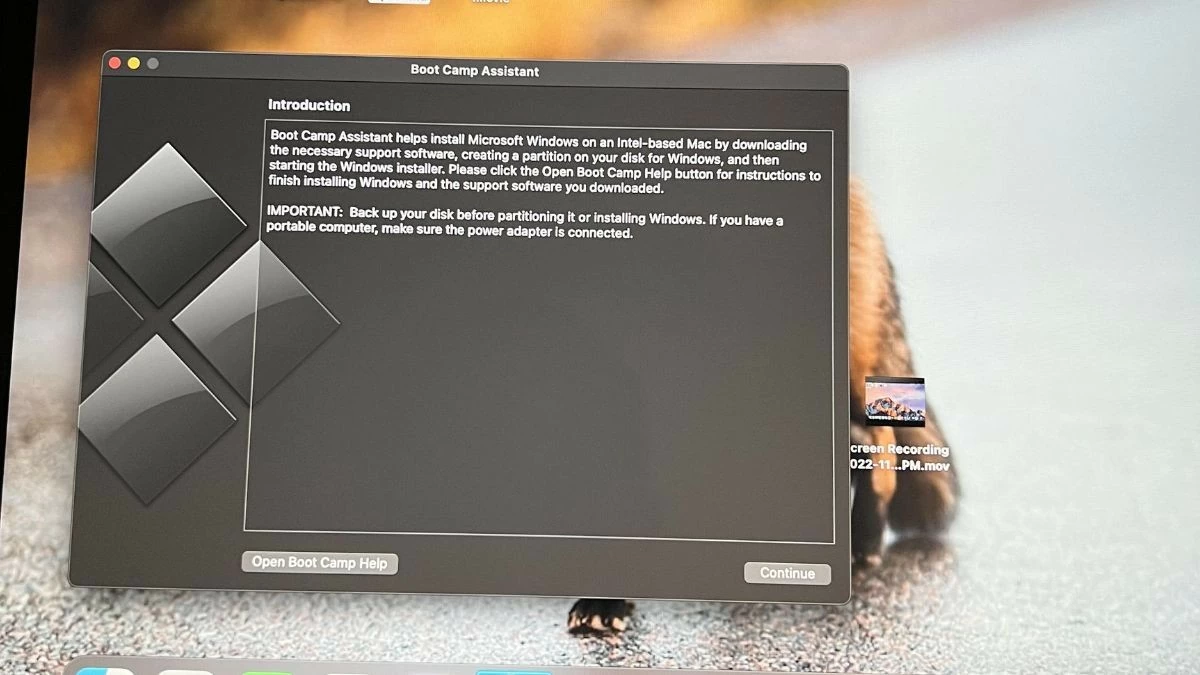 |
Pași simpli pentru instalarea Windows folosind Bootcamp
Instalarea Windows pe MacBook prin Bootcamp este destul de simplă, puteți urma instrucțiunile de mai jos. Înainte de a începe, asigurați-vă că MacBook-ul dvs. are cel puțin 64 GB de spațiu liber pentru a crea o partiție pentru Windows. În plus, descărcați cea mai recentă versiune a fișierului ISO Windows de pe pagina principală Microsoft și faceți o copie de rezervă a tuturor datelor importante pentru a evita pierderea de informații.
Pasul 1: Deschideți Asistentul Bootcamp
Accesați folderul „Aplicații”, găsiți folderul „Utilitare” și faceți clic pe pictograma Boot Camp Assistant. Aici, selectați partiția de instalare și specificați capacitatea acesteia.
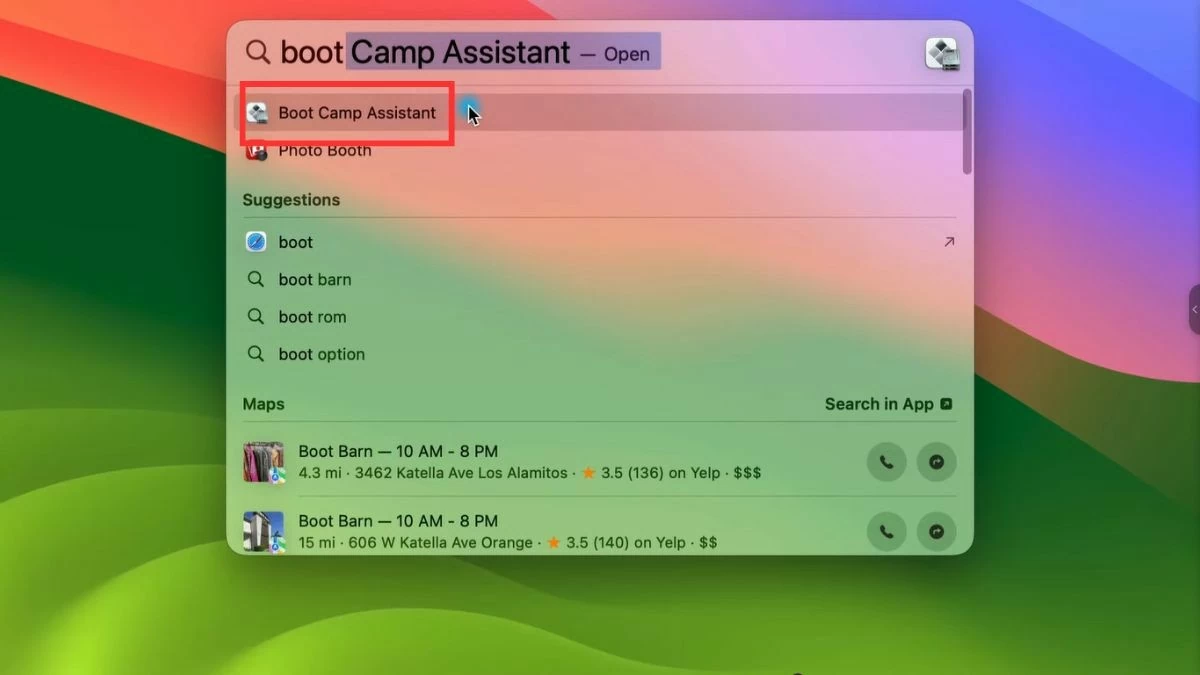 |
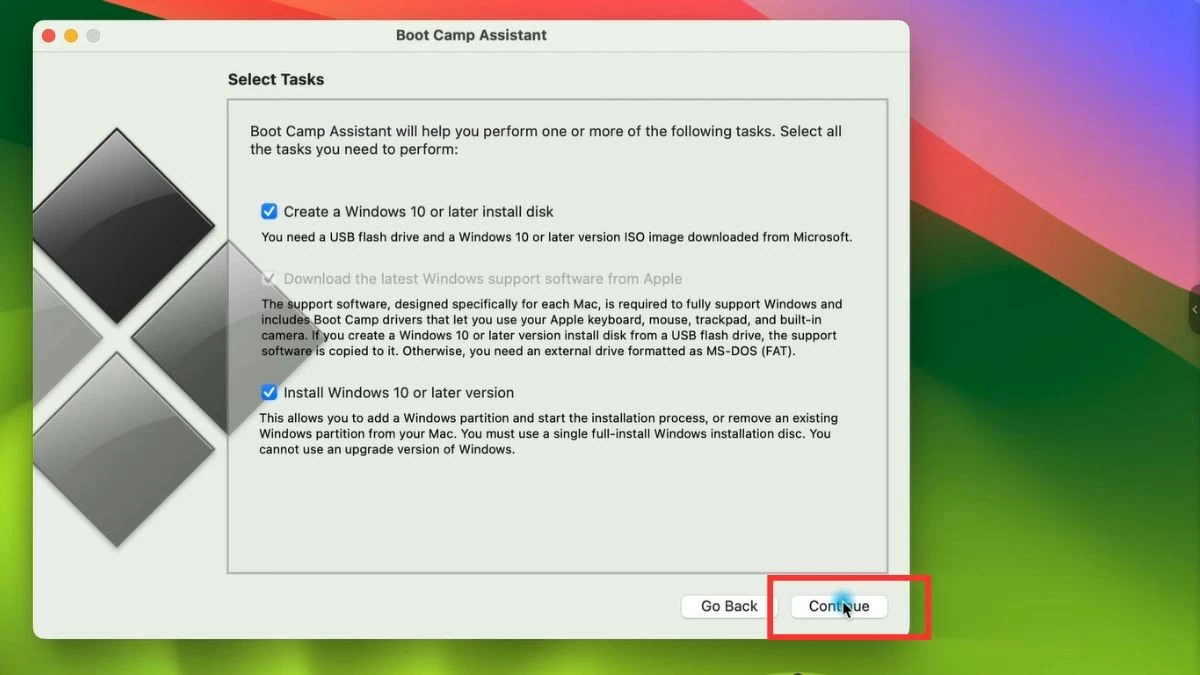 |
Pasul 2: Instalați Windows
Selectați fișierul ISO Windows descărcat și urmați instrucțiunile pentru a începe instalarea. Calculatorul dvs. va reporni și va intra în mediul de instalare Windows.
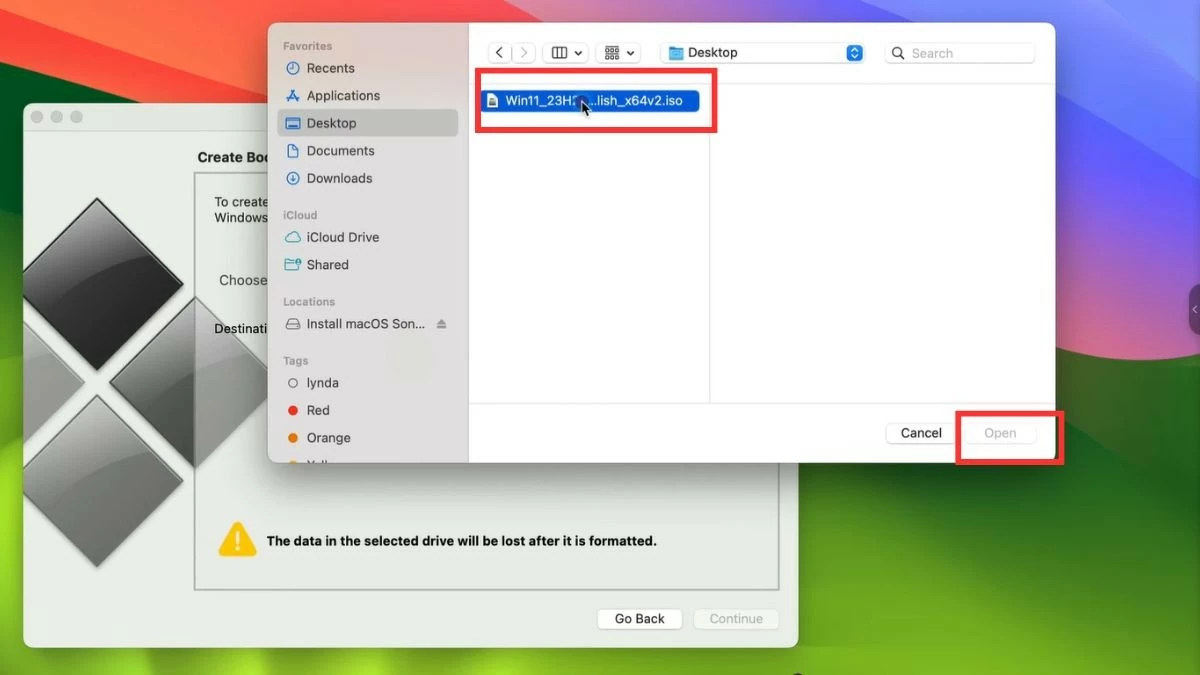 |
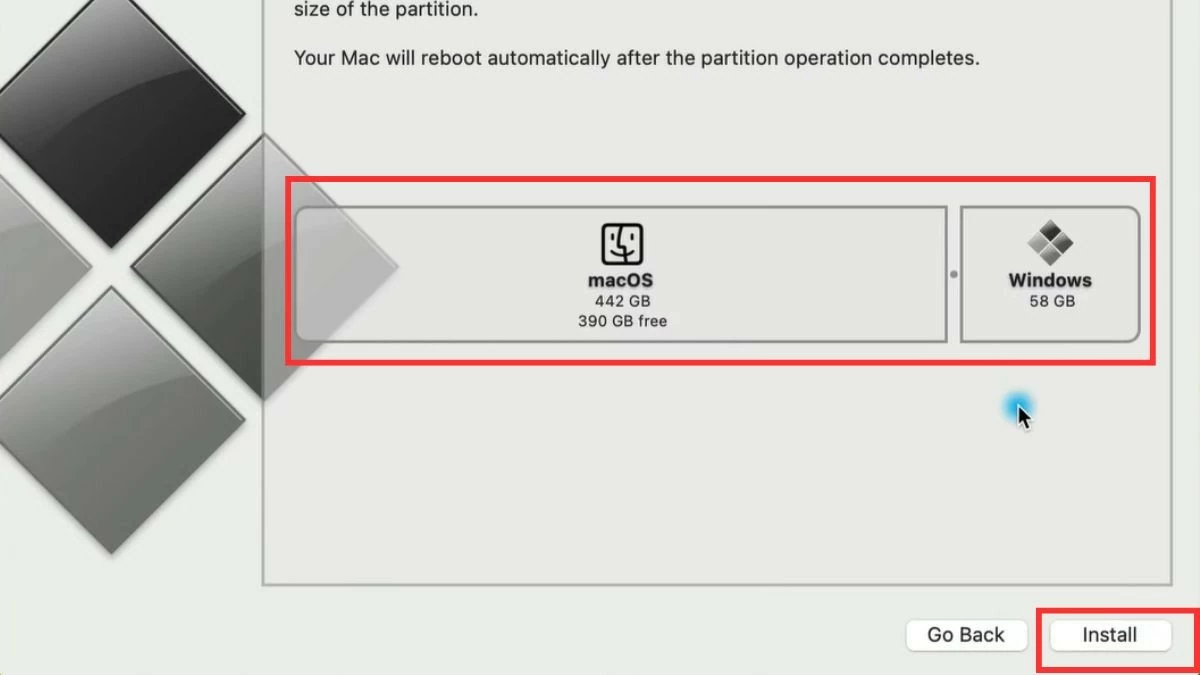 |
Pasul 3: Finalizarea instalării
După ce repornirea este completă, veți putea alege între macOS și Windows de fiecare dată când porniți computerul.
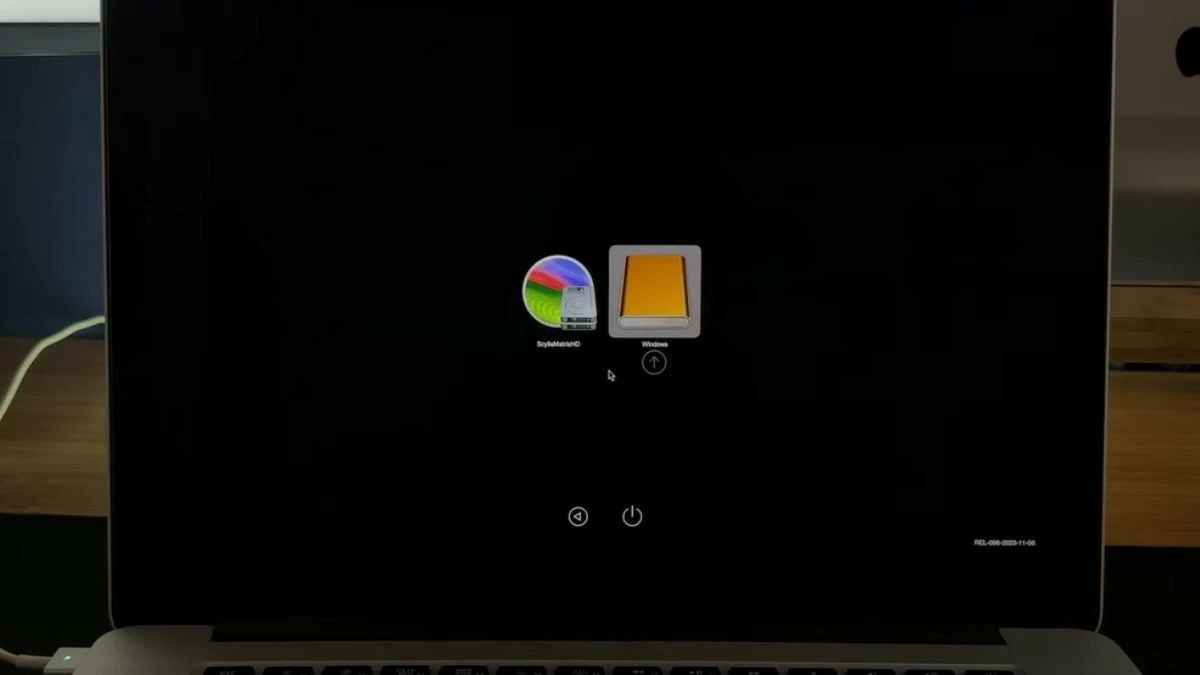 |
Cum se instalează Windows pentru MacBook folosind o mașină virtuală simplă
Pe lângă Bootcamp, poți instala Windows pe MacBook folosind o mașină virtuală, permițându-ți să comuți între cele două platforme fără a reporni computerul. În funcție de nevoile tale, alege metoda de instalare a Windows pe MacBook care se potrivește cel mai bine nevoilor tale.
Instalați Windows pentru MacBook cu Parallels eficient
Parallels Desktop este un software popular pentru mașini virtuale care vă permite să rulați Windows într-o fereastră separată pe macOS. Acest lucru vă permite să profitați de ambele sisteme de operare fără a întrerupe fluxul de lucru.
Pasul 1: Descărcați și instalați Parallels Desktop din pagina principală.
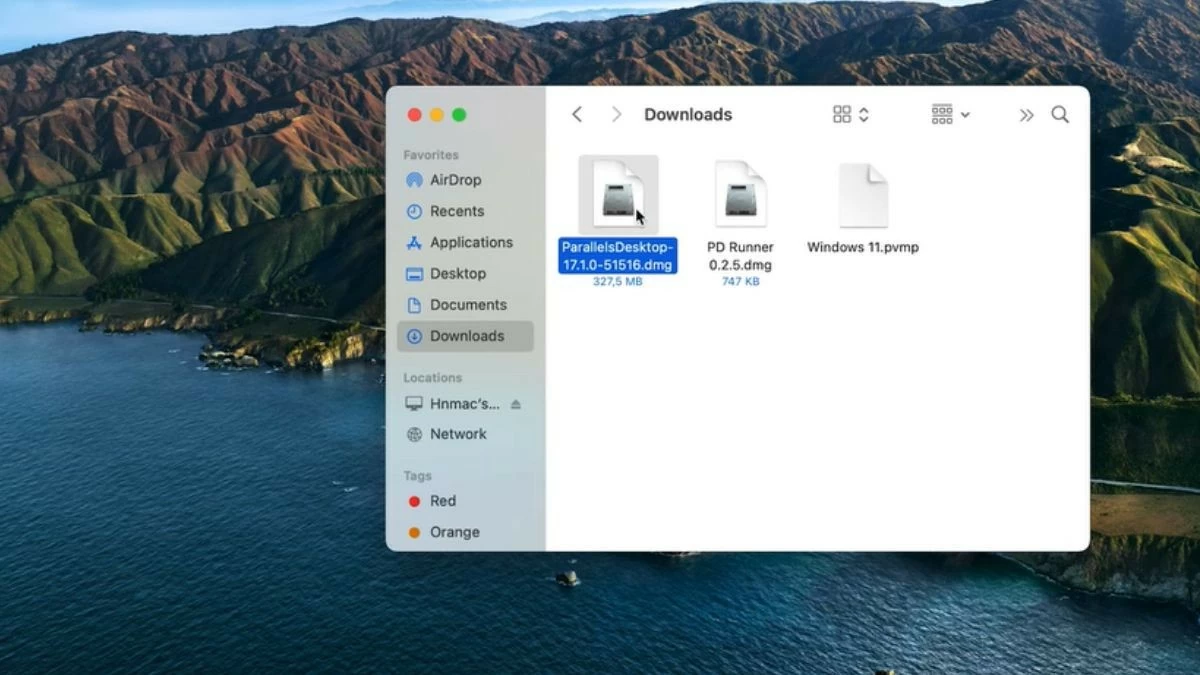 |
Pasul 2: Deschideți Parallels și selectați opțiunea de instalare a Windows pentru MacBook dintr-un fișier ISO.
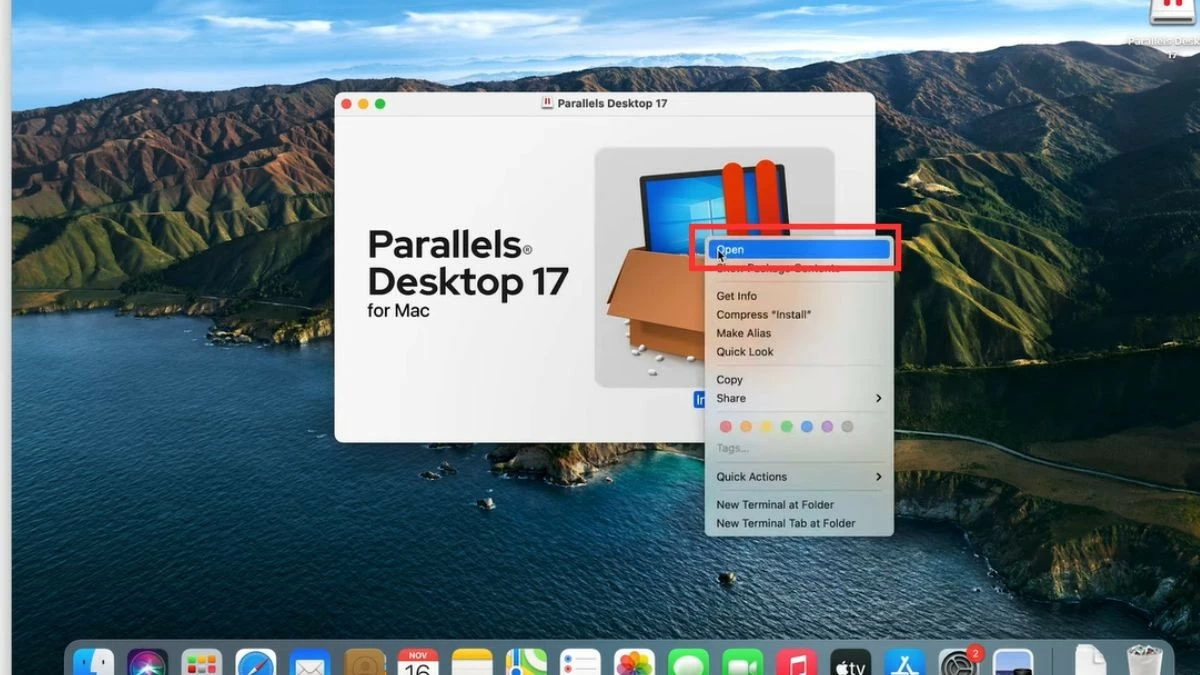 |
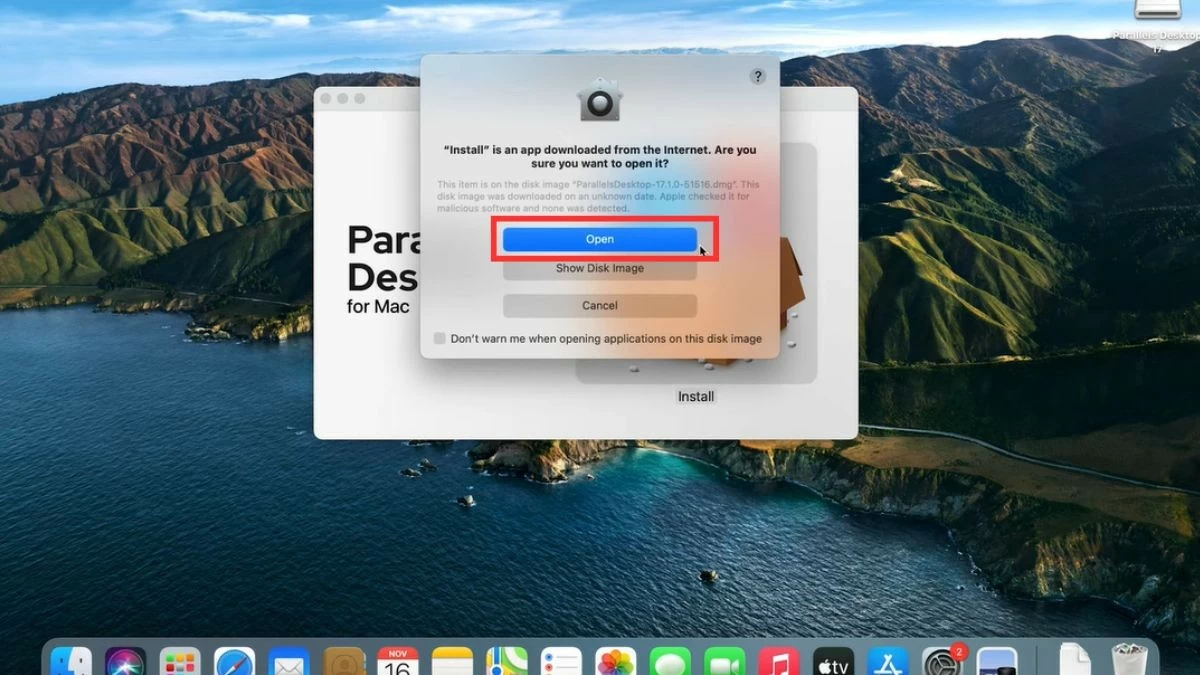 |
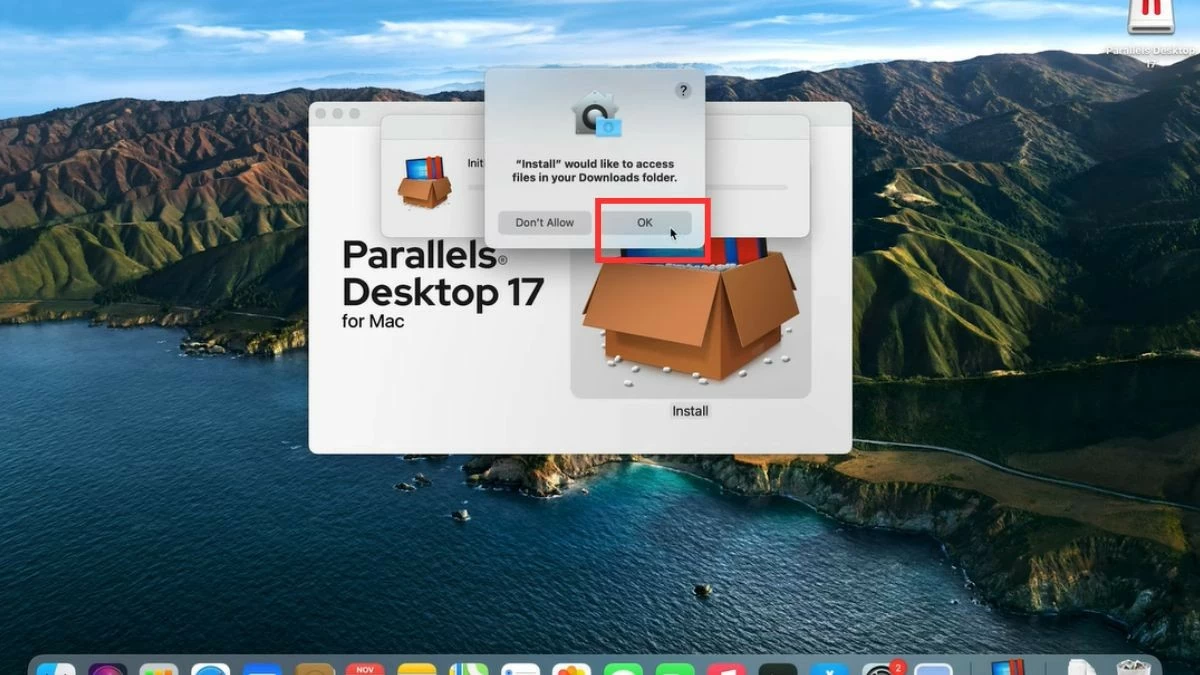 |
Pasul 3: Urmați instrucțiunile până la finalizarea instalării. După instalare, va trebui să vă înregistrați sau să vă conectați la contul dvs.
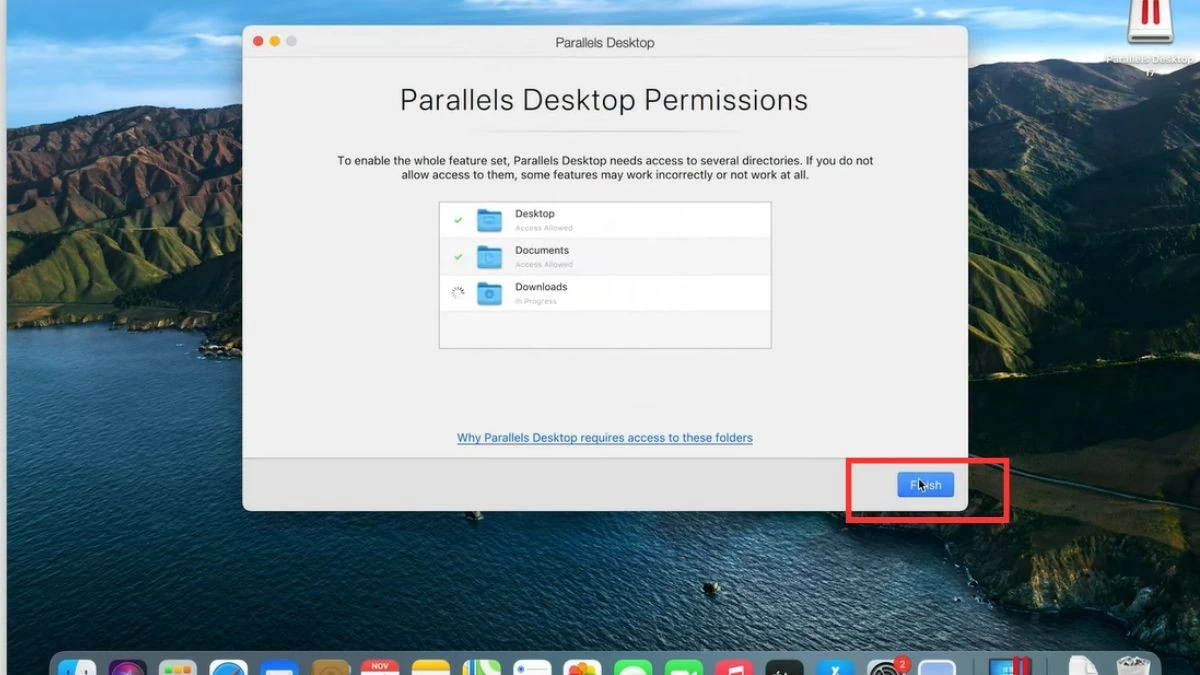 |
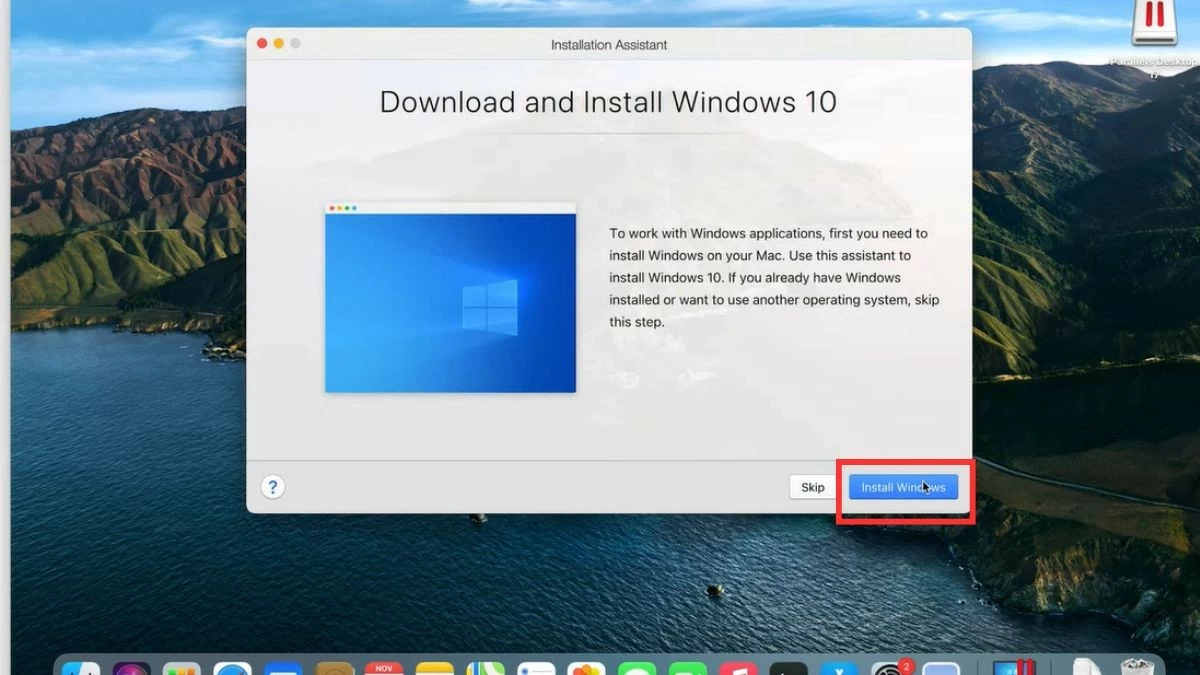 |
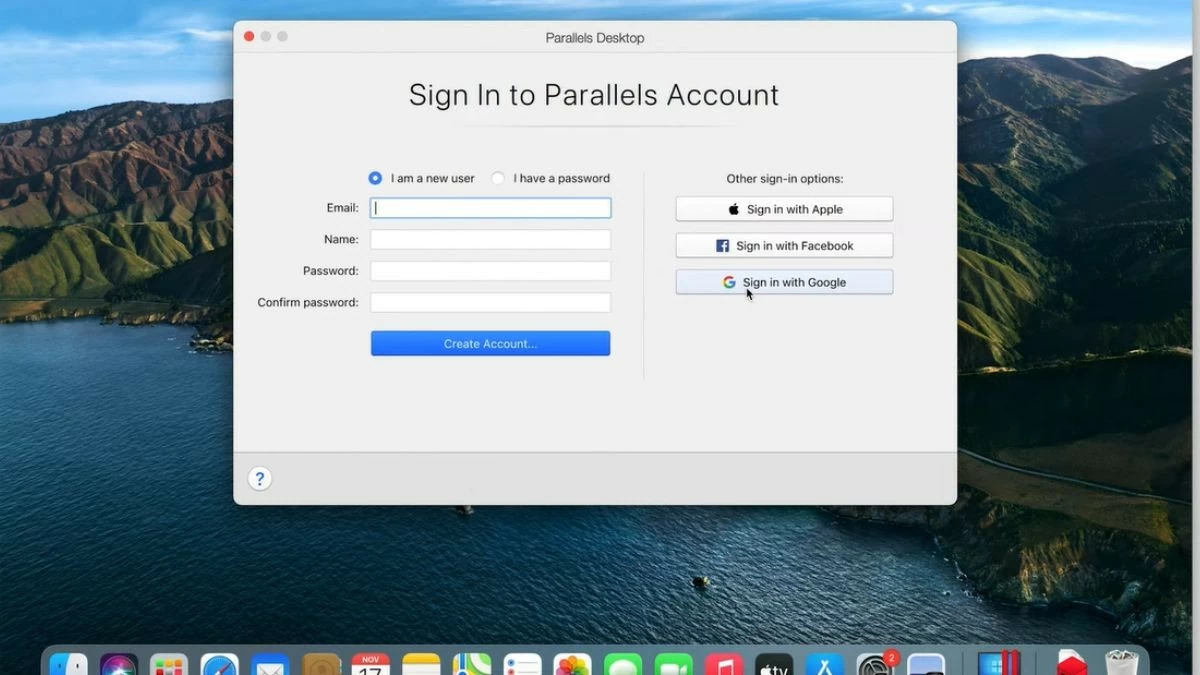 |
Pasul 4: Deschideți fișierul Windows descărcat pe computer și faceți clic pe butonul „Copiat”. Apoi, faceți clic pe pictograma Parallels din colțul ecranului, selectați „Centru de control” și apoi selectați pictograma casetă. Faceți clic pe „Pornire oricum” și așteptați ca Parallels Tools să termine instalarea. După ce ați terminat, puteți deschide Windows direct în mediul macOS.
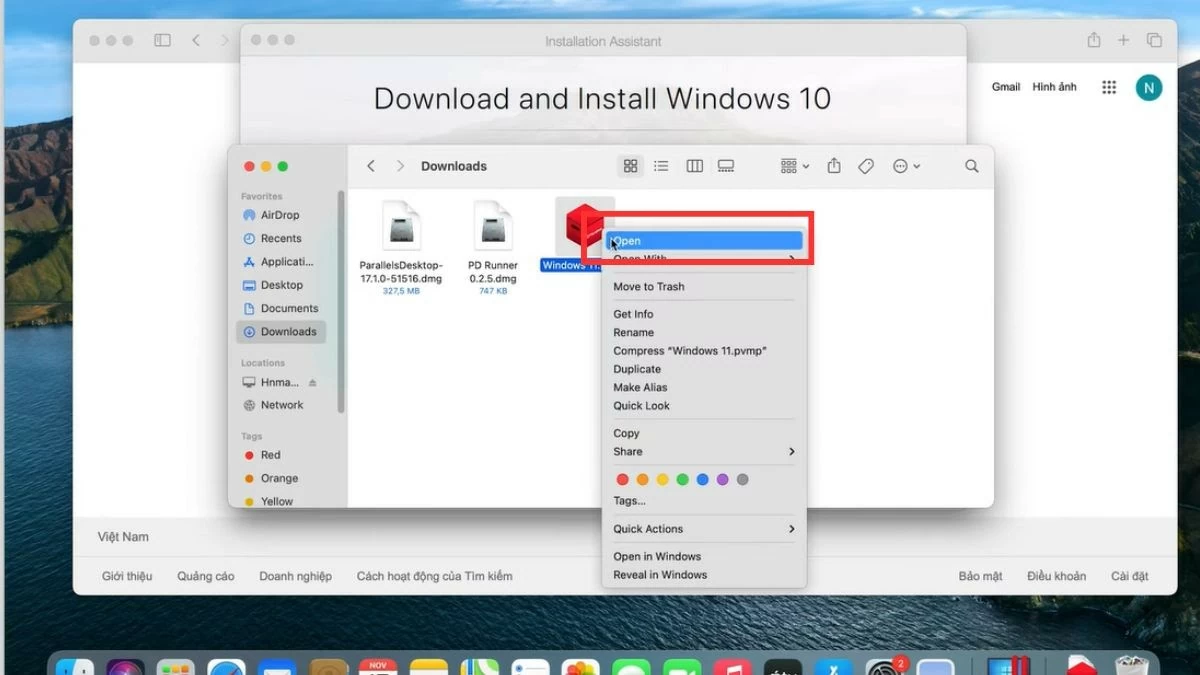 |
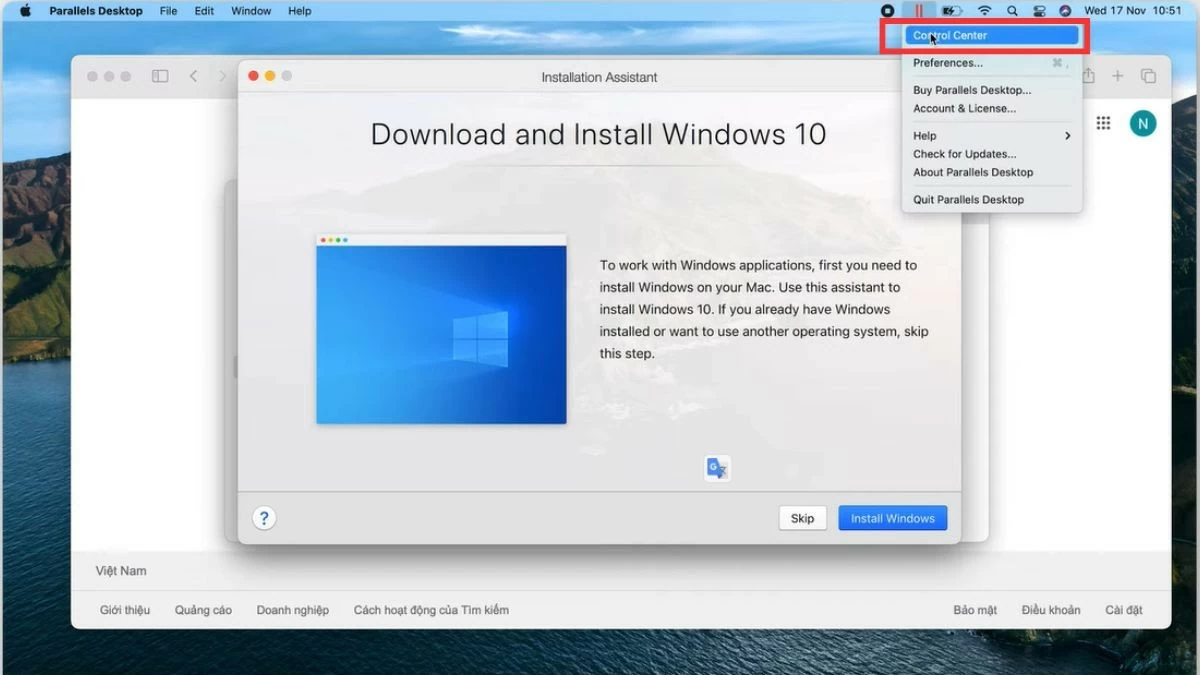 |
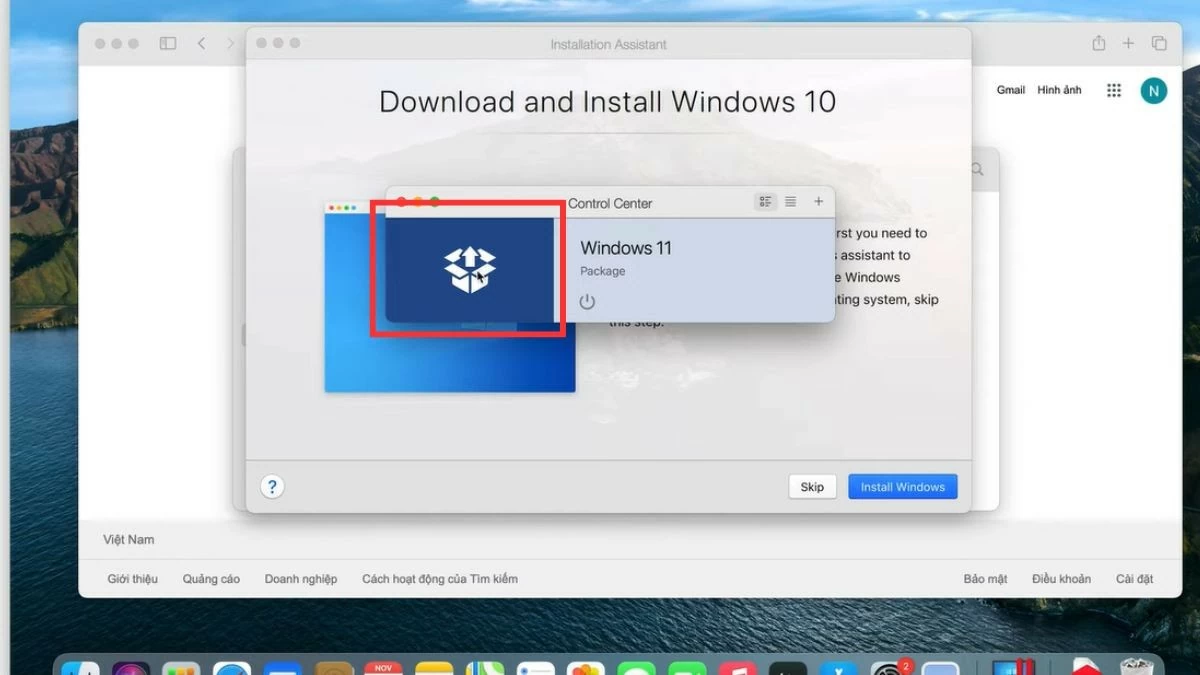 |
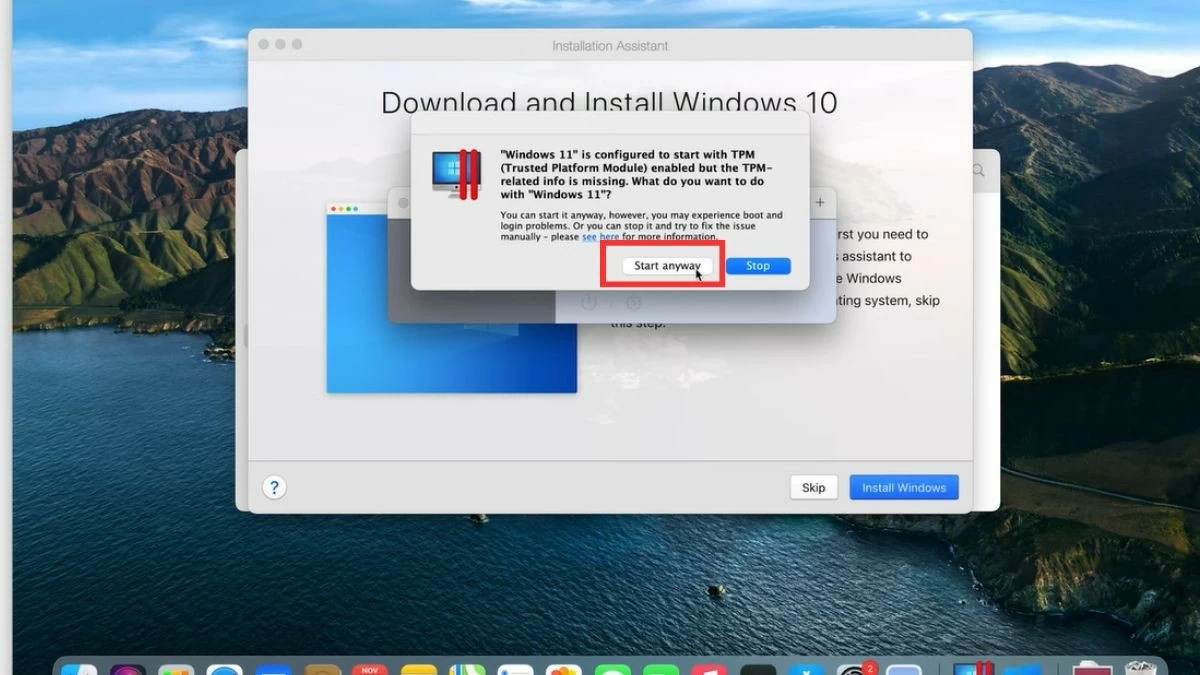 |
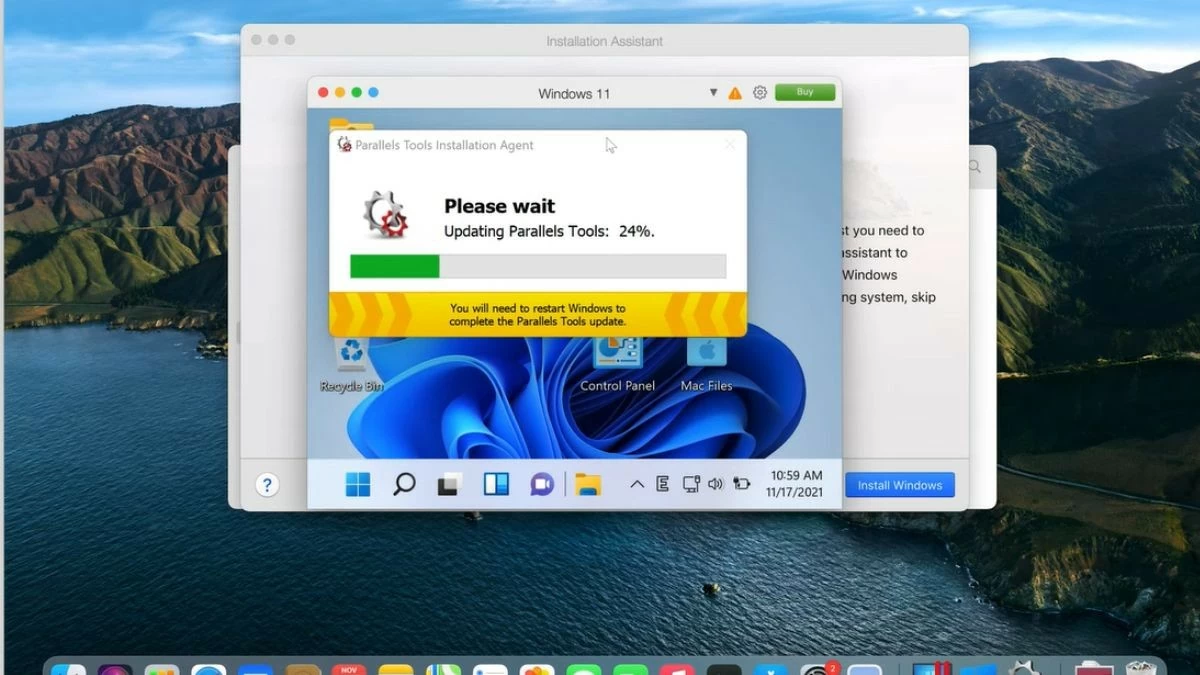 |
Cum se instalează Windows pe MacBook cu Veertu Desktop
Veertu Desktop este o opțiune interesantă dacă vrei să utilizezi mașini virtuale pe MacBook-ul tău. Deși nu este la fel de popular ca Parallels, Veertu oferă totuși o experiență ușoară de instalare Windows, cu o interfață prietenoasă. Iată pașii pentru a instala Windows pe MacBook-ul tău folosind Veertu Desktop:
Pasul 1: Descărcați și instalați Veertu Desktop de pe site-ul oficial.
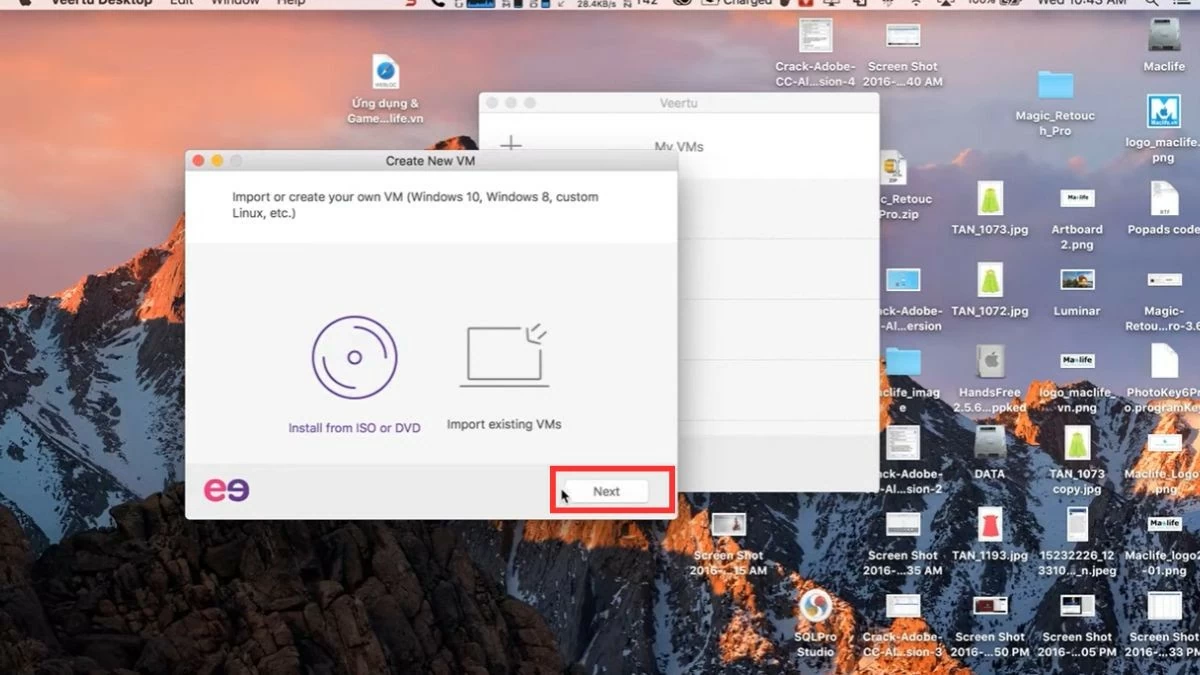 |
Pasul 2: Selectați opțiunea de a crea o mașină virtuală nouă și încărcați fișierul ISO Windows.
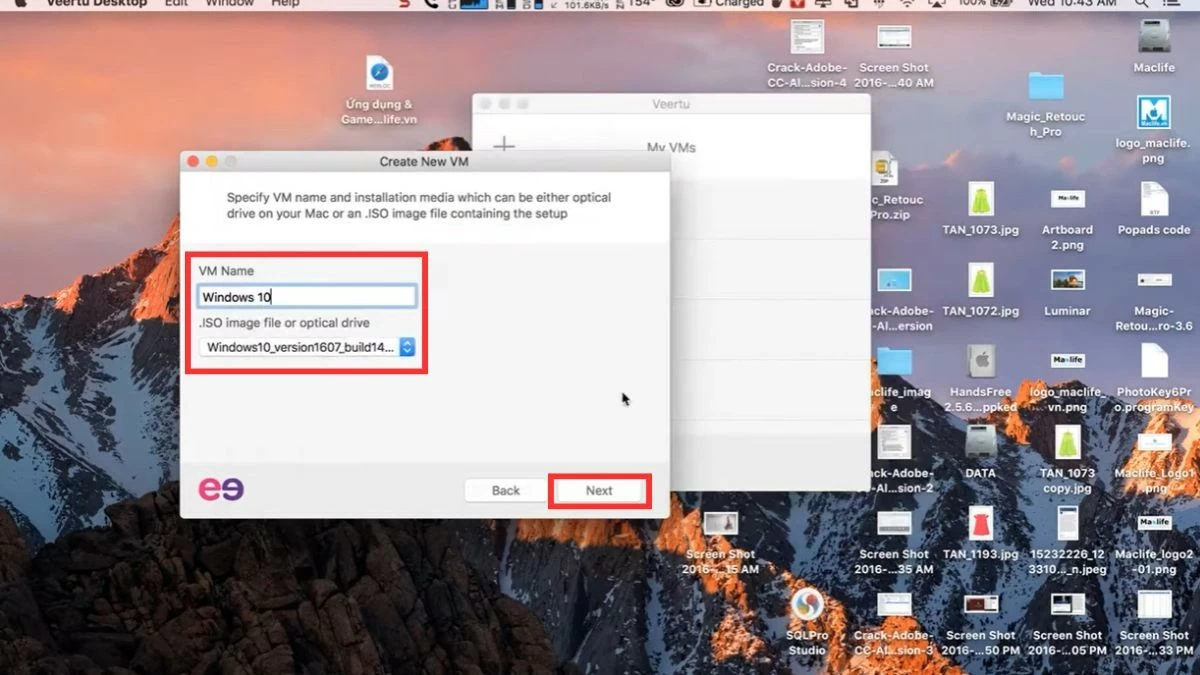 |
Pasul 3: Faceți clic pe „Următorul” conform instrucțiunilor, apoi selectați „Lansare mașină virtuală” pentru a porni mașina virtuală sau „Personalizare” dacă doriți să ajustați configurația.
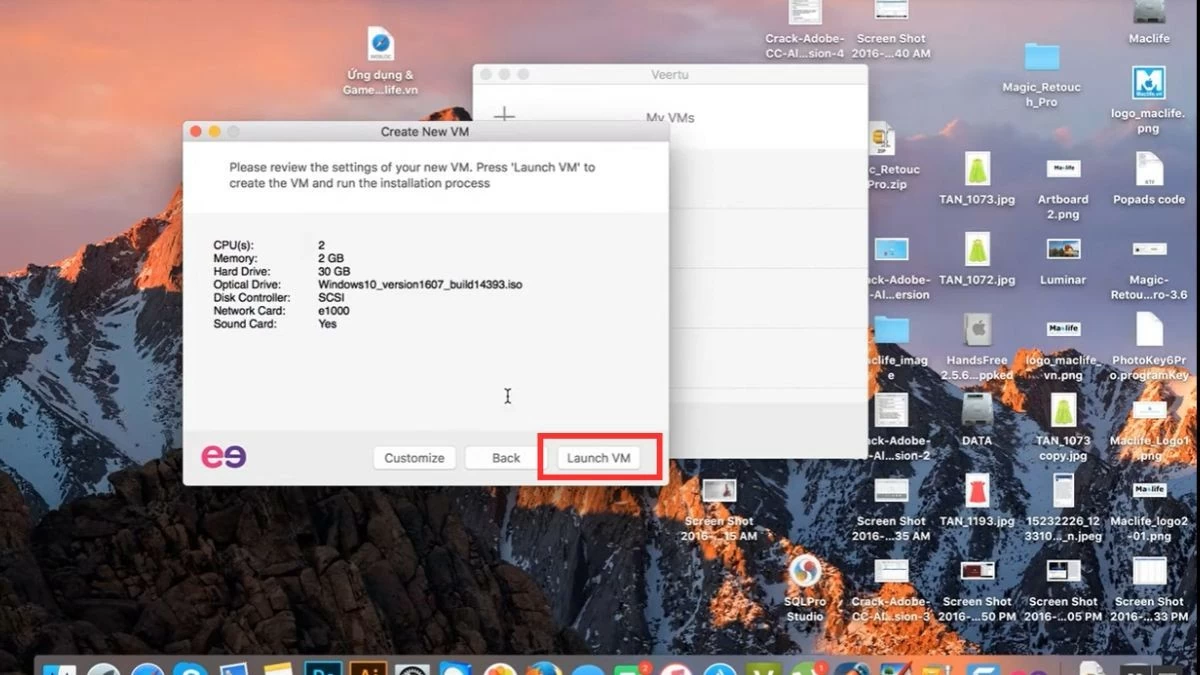 |
Pasul 4: Introduceți parola pentru mașina virtuală și porniți Windows.
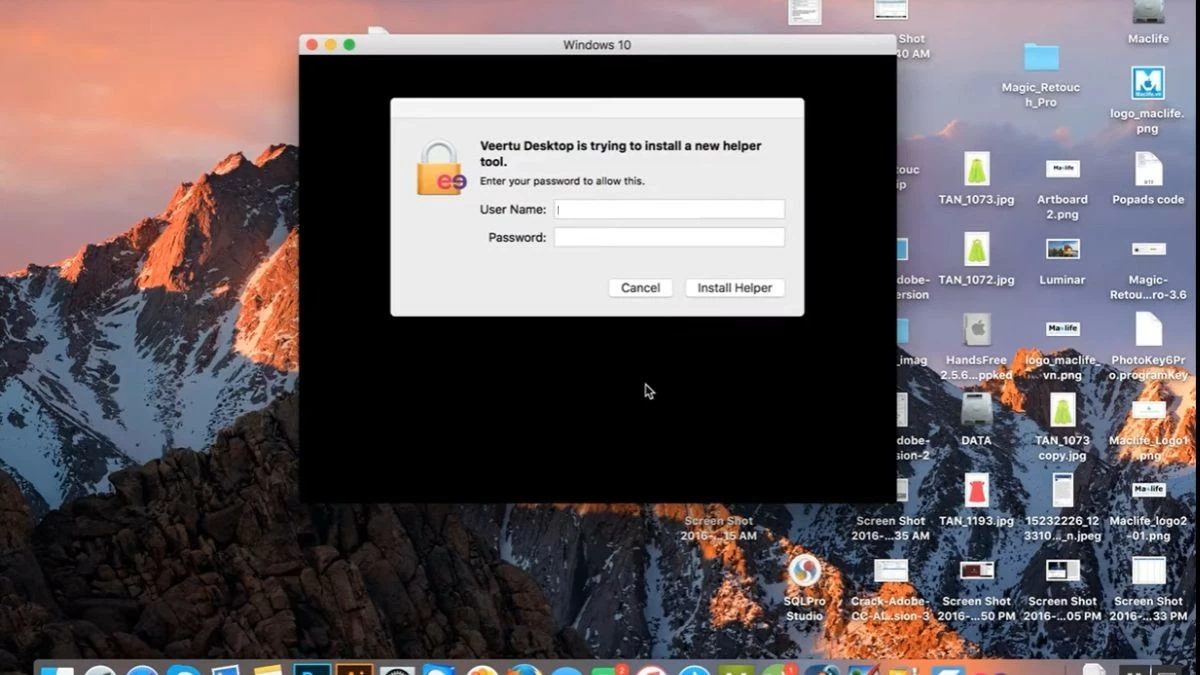 |
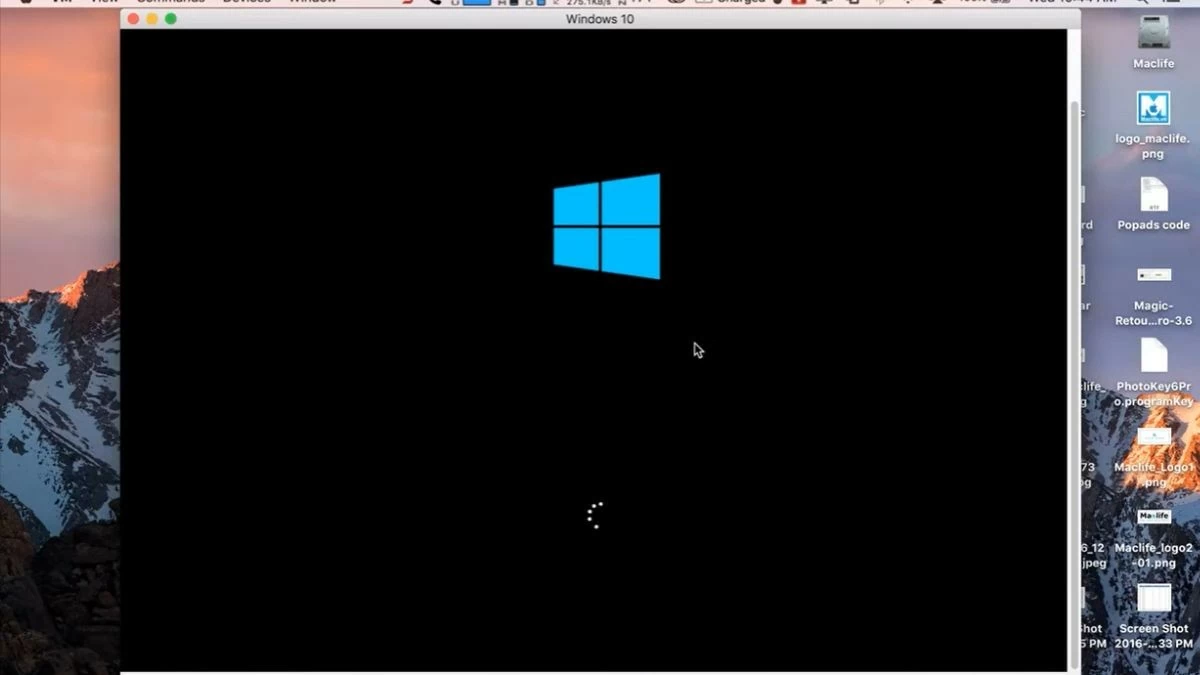 |
Instrucțiuni despre cum să comutați între două sisteme de operare pe MacBook
Atât Bootcamp, cât și mașinile virtuale vă permit să experimentați cu ușurință macOS și Windows în același timp. Cu o mașină virtuală, puteți pur și simplu să deschideți o aplicație și să selectați Windows din macOS fără a reporni sistemul. Dacă utilizați Bootcamp, urmați acești pași pentru a comuta între sistemele de operare:
Pasul 1: Mai întâi, reporniți MacBook-ul.
Pasul 2: De îndată ce dispozitivul începe să repornească, apăsați și mențineți apăsată tasta „Option” de pe tastatură.
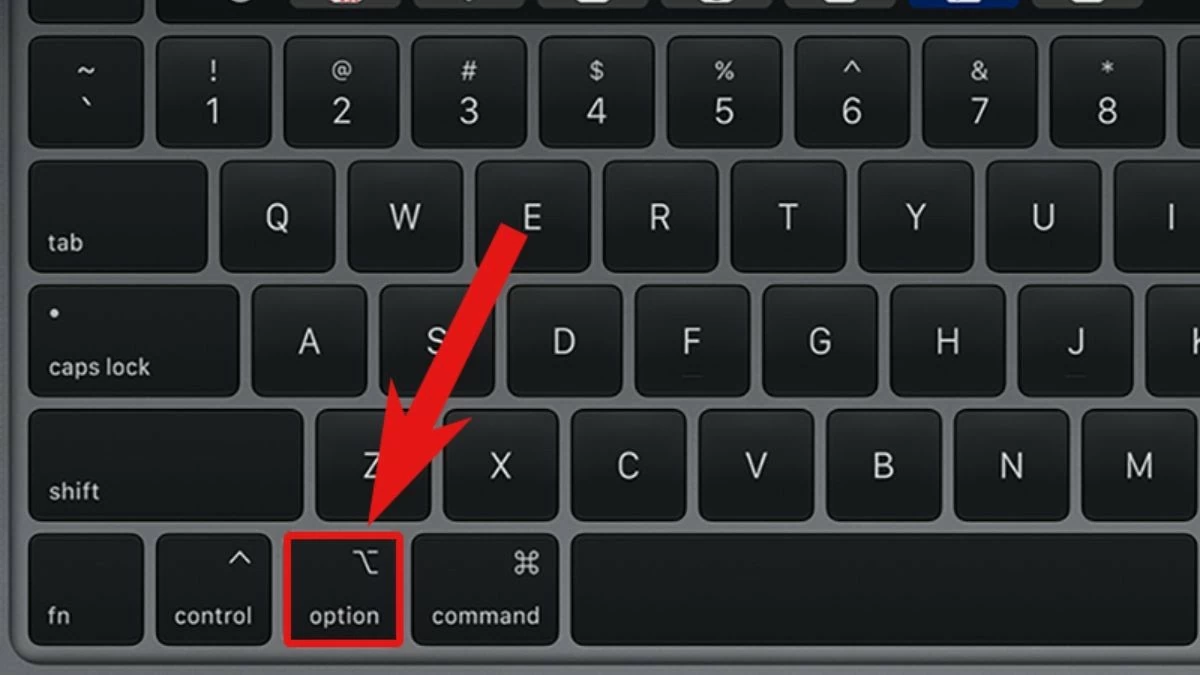 |
Pasul 3: Va apărea un ecran care arată sistemele de operare disponibile. Pur și simplu utilizați tastele săgeată pentru a selecta macOS sau Windows, apoi apăsați „Enter” pentru a porni.
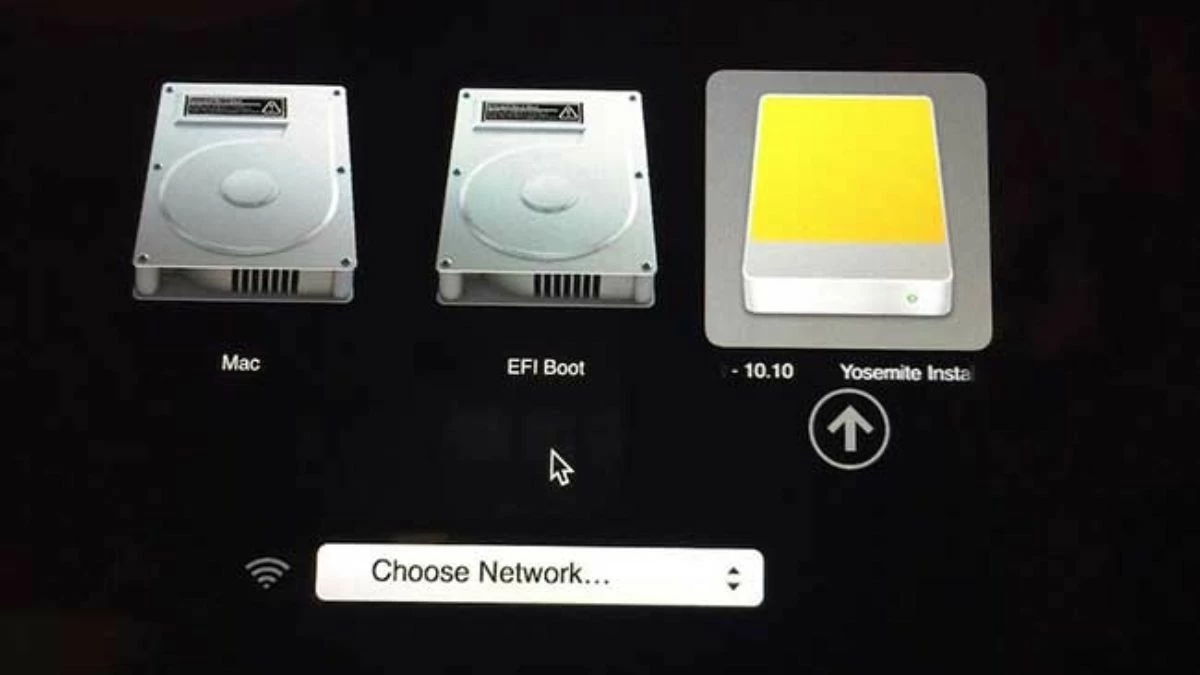 |
Instrucțiuni despre cum să eliminați sistemul de operare Windows de pe MacBook
Dacă nu mai trebuie să utilizați Windows, puteți dezinstala Windows pe Mac urmând acești pași:
Pasul 1: Mai întâi, deschideți Boot Camp Assistant. Accesați folderul „Aplicații”, căutați și faceți clic pe pictograma Boot Camp Assistant.
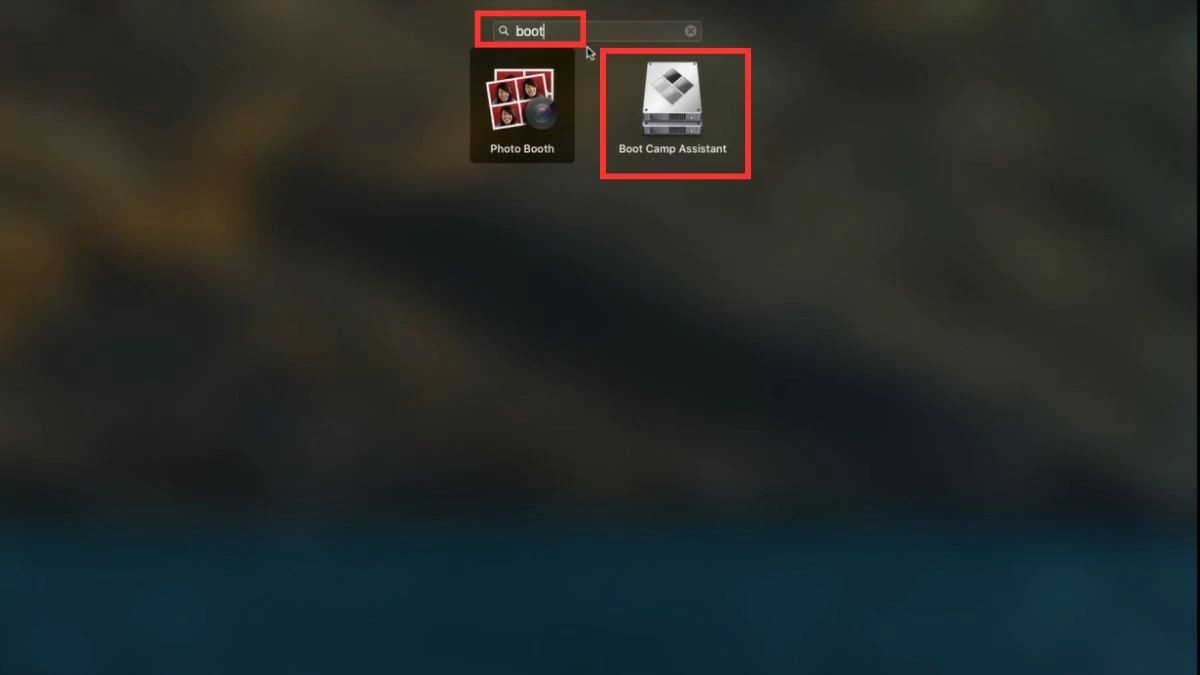 |
Pasul 2: Faceți clic pe „Continuare”, dispozitivul va determina automat partiția de instalare și capacitatea pentru acea partiție. Apoi, selectați „Restaurare” pentru a continua ștergerea.
 |
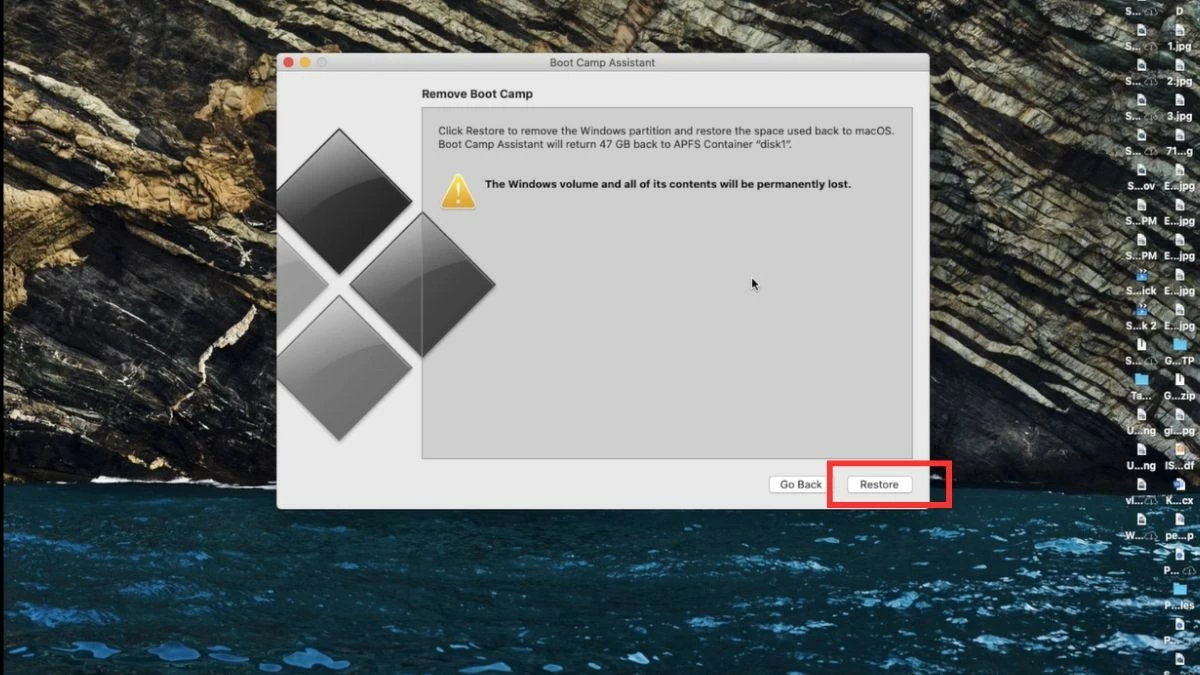 |
Pasul 3: Introduceți parola computerului pentru a șterge partiția Windows și a restaura spațiul pentru macOS. În cele din urmă, selectați „Ieșire” pentru a finaliza procesul de dezinstalare.
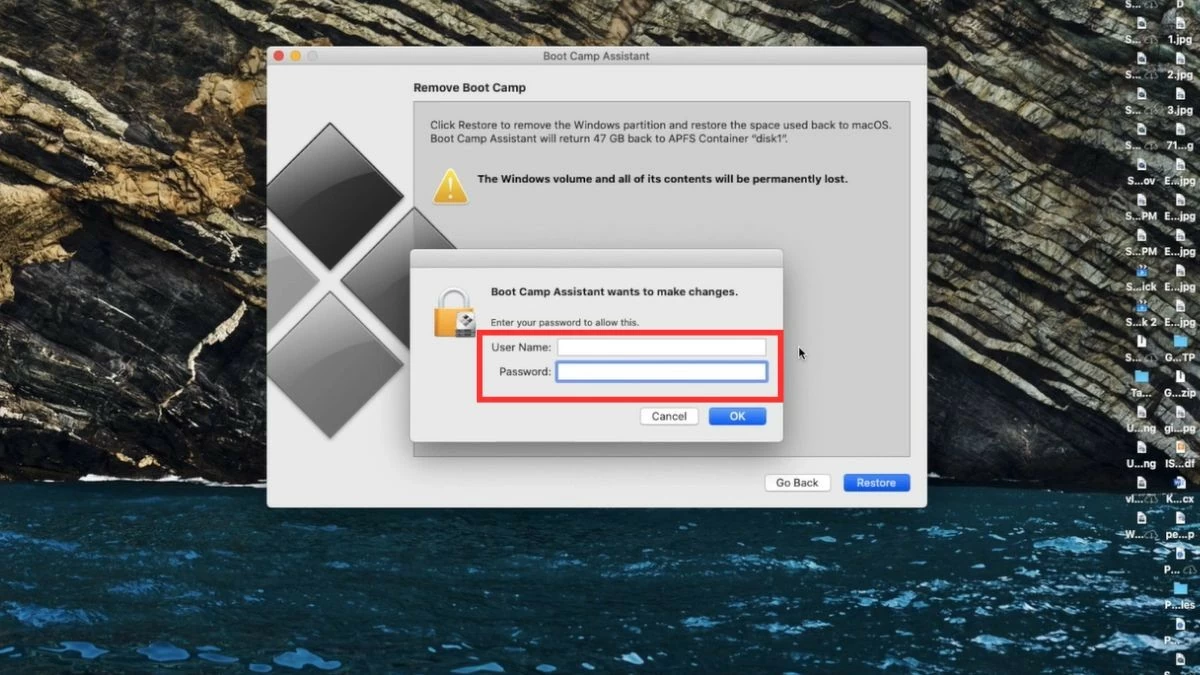 |
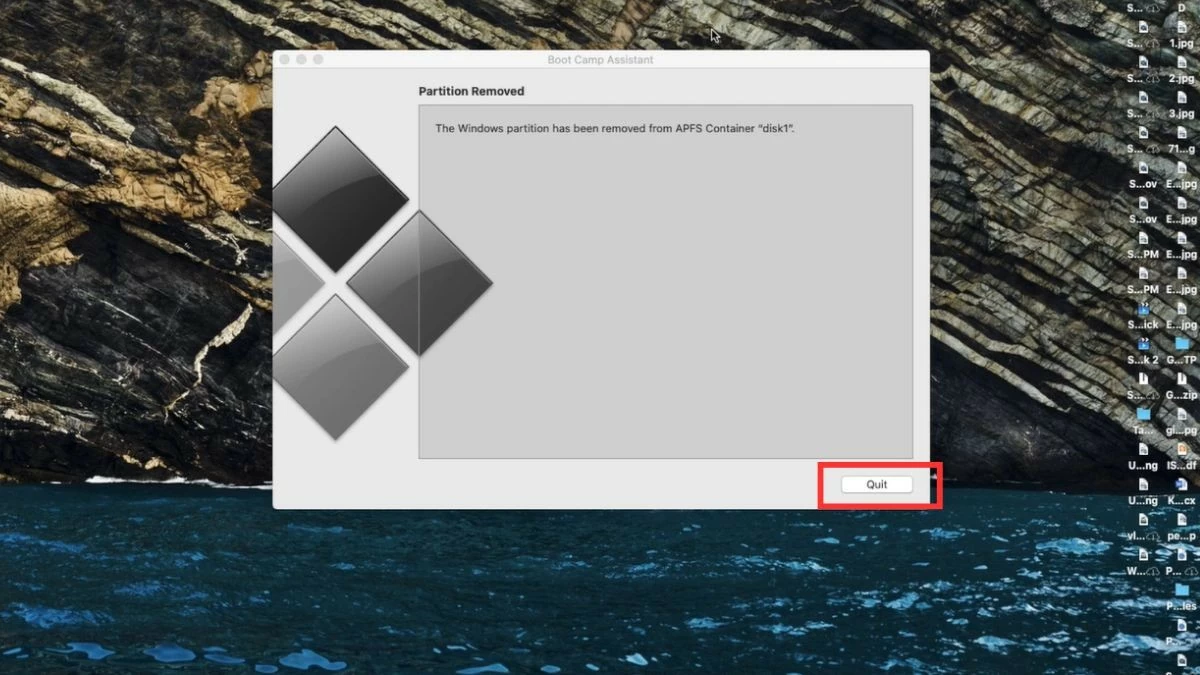 |
Prin intermediul articolului de mai sus, sperăm că ați găsit răspunsul la întrebarea dacă instalarea Windows pe Mac este o problemă și că ați înțeles procesul de instalare a Windows pe MacBook. Alegerea metodei corecte de instalare a Windows vă va ajuta să optimizați performanța ambelor sisteme de operare. Cu toate acestea, gândiți-vă cu atenție înainte de a face acest lucru pentru a vă asigura că mașina funcționează stabil și eficient.
Sursă: https://baoquocte.vn/cai-win-cho-macbook-bang-bootcamp-may-ao-de-ap-dung-nhat-287627.html







![[Fotografie] „Cimitirul navelor” din Golful Xuan Dai](https://vphoto.vietnam.vn/thumb/1200x675/vietnam/resource/IMAGE/2025/11/08/1762577162805_ndo_br_tb5-jpg.webp)
































![[Video] Monumentele din Hue se redeschid pentru a primi vizitatori](https://vphoto.vietnam.vn/thumb/402x226/vietnam/resource/IMAGE/2025/11/05/1762301089171_dung01-05-43-09still013-jpg.webp)







































































Comentariu (0)